Obavijest o tostima jedna je od stotina novih značajki uvedenih sa sustavom Windows 8. Obavijesti o tostima kratke su poruke koje se pojavljuju na gornjoj desnoj strani zaslona na nekoliko sekundi kada se na vašem računalu dogodi važan događaj.

Na primjer, Windows 8 prikazuje obavijest o tostu kada je nova aplikacija instalirana na vašem računalu. Korisnici koji neko vrijeme ne žele vidjeti obavijesti o tostima mogu konfigurirati sustav Windows 8 za skrivanje obavijesti. Windows 8 korisnicima omogućuje skrivanje obavijesti za sljedeće, tri ili osam sati.

Iako sve aplikacije modernog korisničkog sučelja ne podržavaju značajku obavijesti o tostima, mnoge popularne aplikacije podržavaju tu značajku, a izvorna aplikacija Mail je jedna od njih. Iako aplikacija za poštu koja se isporučuje sa sustavom Windows 8 podržava obavijesti, ne prikazuje obavijesti kad god nove poruke pristižu u pristiglu poštu. Iako aplikacija Mail ažurira svoju pločicu uživo na početnom zaslonu s nedavnim porukama, aplikaciju Pošta možete konfigurirati da na zaslonu prikazuje obavijesti o tostima svaki put kada primite novu e-poštu.
Ispunite dolje navedene upute da biste uključili značajku obavijesti e-pošte u aplikaciji Pošta:
NAPOMENA: Pretpostavljamo da ste već dodali jedan ili više računa e-pošte aplikaciji Pošta. Ako niste konfigurirali aplikaciju Mail, provjerite kako dodati račun e-pošte u aplikaciju Mail u sustavu Windows 8.
Korak 1: Kliknite ili dodirnite pločicu aplikacije za poštu na početnom zaslonu da biste je pokrenuli.
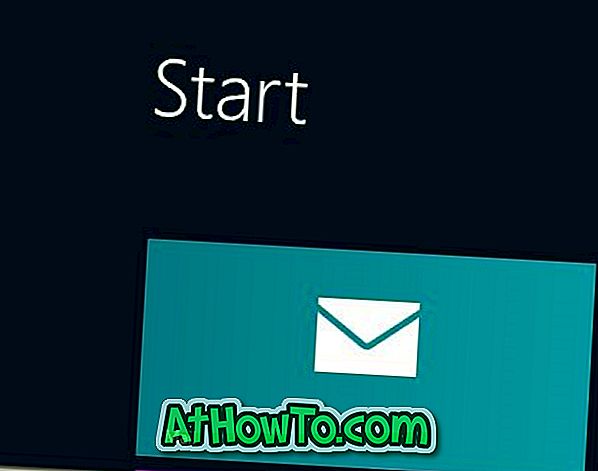
Korak 2: Nakon pokretanja, pomaknite pokazivač miša u gornji ili donji desni kut zaslona da biste vidjeli traku s dugmadima. Korisnici na zaslonima osjetljivim na dodir mogu povući prstom od desnog ruba zaslona da bi se prikazala traka s dugmadima. Kliknite ili dodirnite Postavke da biste vidjeli šarm postavki .
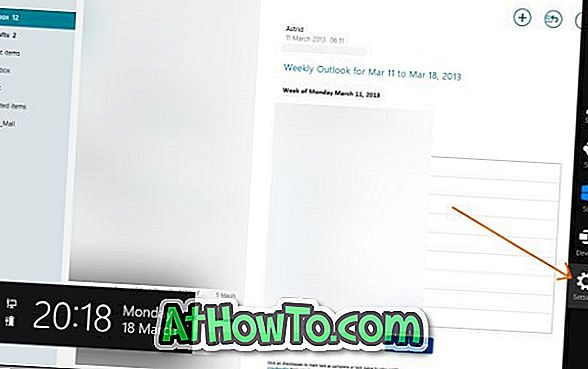
Korak 3: Ovdje kliknite ili dodirnite Računi da biste vidjeli račune. Kliknite ili dodirnite naziv računa na koji želite omogućiti obavijest e-poštom. Ako kliknete ili dodirnete naziv računa, otvorit će se više opcija.

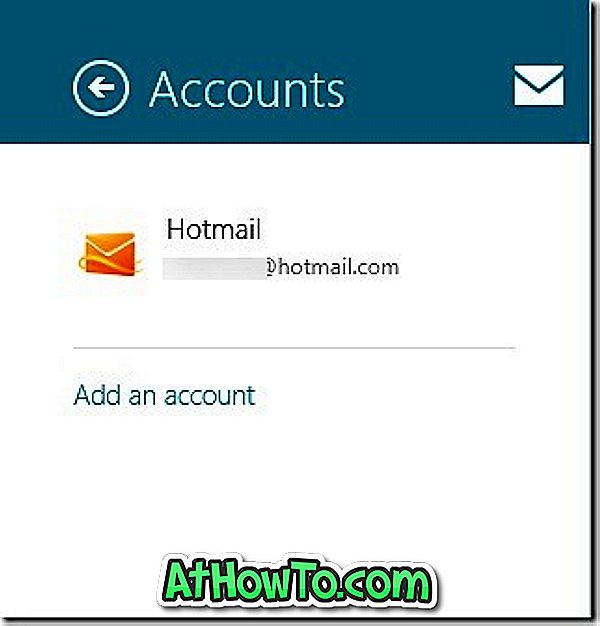
Korak 4: Pomaknite se prema dolje da biste vidjeli opciju pod nazivom Prikaži obavijesti e-pošte za ovaj račun . Uključite opciju za omogućivanje obavijesti e-poštom za ovaj račun. To je to!
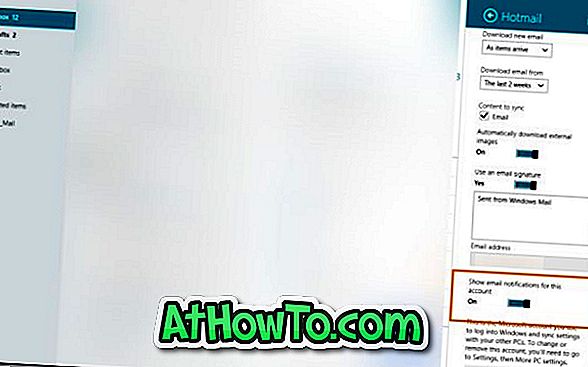
Imajte na umu da ako imate više računa e-pošte konfigurirane s aplikacijom Mail, tada trebate omogućiti obavijesti putem e-pošte za sve svoje račune jedan po jedan.
Kako ispisati e-poštu iz aplikacije Mail u sustavu Windows 8 vodiča također bi vas moglo zanimati.














